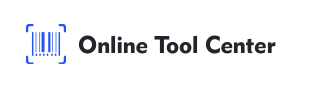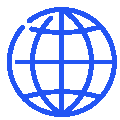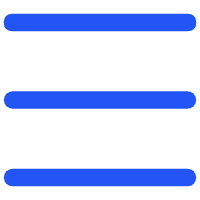आजको बाटोसंपर्क संसारमा, मित्र, परिवार र सहभागीहरूसँग सम्पर्क गर्नुहोस्, व्याट्सएप जस्तो प्लेटफर्मको धन्यवाद कहिल
WhatsApp को सबभन्दा उपयोगी विशेषताहरूमा एउटा यसको वेब संस्करण, WhatsApp वेब हो, जसले प्रयोगकर्ताहरूलाई तिनीहरूको कम्प्युटरब यो कार्यान्वयकताको केन्द्रीय WhatsApp वेब QR कोड हो ।
यो लेखले WhatsApp वेब QR कोडहरूको विवरणहरू खोज्नेछ, तिनीहरूको महत्वपूर्ण, सामान्य मुद्दा प्रयोगकर्ताहरूलाई मुख्य मुख
Understanding how to use the WhatsApp Web QR code is crucial for anyone who wants to maximize their productivity by managing their messages from a desktop environment.
WhatsApp वेब QR सङ्केत के छ?
WhatsApp वेब QR कोड अद्वितिय म्याट्रिक्स बार्कोड हो जसले तपाईँको स्म्रोटफरमा तपाईँको WhatsApp खातालाई तपाईँको कम्प्यु
यो कोड तिनीहरूको डेस्कटप वा ल्यापटपबाट प्रयोगकर्ताहरूलाई WhatsApp सन्देश, सम्पर्क र वार्तालाप पहुँच गर्न अनुमति दिने
WhatsApp वेब QR सङ्केत कसरी प्रयोग गर्नुहोस्?
WhatsApp वेब QR कोड प्रयोग साधारण छ:
१. WhatsApp वेब खोल्नुहोस्: तपाईँको कम्प्युटरमा, वेब ब्राउजर खोल्नुहोस् र web.WhatsApp.com मा जानुहोस् ।
२. तपाईँको फोनमा WhatsApp सुरु गर्नुहोस्: तपाईँको स्मार्टफनमा WhatsApp खोल्नुहोस् ।
३. QR सङ्केत स्क्यानर पहुँच गर्नुहोस्: तपाईँको फोनमा, एन्ड्रोइडका लागि माथिल्लो दायाँ कुनामा तीन बिन्दुहरू जानुहोस्, वा आइफ
४. QR सङ्केत स्क्यान गर्नुहोस्: तपाईँको कम्प्युटर पर्दामा प्रदर्शित QR सङ्केत स्क्यान गर्न तपाईँको
5. Start Messaging: Once scanned, your WhatsApp messages will appear on your computer, and you can start chatting directly from your browser.
WhatsApp वेब QR सङ्केतसँग सामान्य प्रश्न
WhatsApp वेब QR कोड प्रयोग गर्दा प्रयोगकर्ताहरूले विभिन्न समस्याहरू भिन्न सक्छन् । सामान्य समस्याहरू समाविष्ट गर्दछ:
● QR सङ्केत स्क्यान गर्दैन: केही पटक, सङ्केत गरीब लाइटिङ, पर्दा ग्लेर, वा अज्ञात QR सङ्केत कारणले ठीक तरिकाले ठी
● सत्र समय समाप्त भयो: यदि QR कोड सत्र स्क्यान गर्नु अघि समय समाप्त भएमा, तपाईँले पृष्ठ ताजा पार्न आवश्यक हुनुपर्छ र
● जडान प्रगति: गरीब इन्टरनेट जडान ठीक तरिकाले यन्त्रहरूलाई लिङ्क गर्न QR कोड रोक्न सक्छ ।
"वैध QR सङ्केत WhatsApp पत्ता लगाइएको छैन" का लागि समाधान
सबैभन्दा वैध QR सङ्केत पत्ता लगाइएको एउटा "वैध QR सङ्केत पत्ता लगाइएको छैन" त्रुटि हो ।
यहाँ केही समाधान छ:
1. Check Your Internet Connection: Ensure that both your phone and computer have a stable internet connection.
२. तपाईँको क्यामेरा लेन्स खाली गर्नुहोस्: कसरी पटक, एउटा खाली लेन्स ठीक तरिकाले QR कोड पढ्न फोन रोक्न सक्
३. पर्दा चम्किलोपन समायोजन गर्नुहोस्: QR कोड बढी दृश्यात्मक बनाउन तपाईँको कम्प्युटर पर्दाको चम्किलोपन बढाउन
४. QR सङ्केत ताजा पार्नुहोस्: नयाँ सिर्जना गर्न वेब पृष्ठमा QR सङ्केत पछिल्लो ताजा पार्ने बटनमा क्लिक गर्नु
५. तपाईँको यन्त्र फेरि सुरु गर्नुहोस्: कसरी पछि तपाईँको फोन र कम्प्युटर फेरि सुरु गर्नुहोस् अन्तर्गत समस
WhatsApp QR सङ्केत कसरी सिर्जना गर्नुहोस्?
१. WhatsApp को बिल्ट-इन जेनेरेटर प्रयोग गर्दै
सम्पर्क साझेदारीका लागि:
तपाईँको फोनमा WhatsApp खोल्नुहोस् ।
तपाईँको नामको पछिल्लो QR कोड प्रतिमामा सेटिङमा जानुहोस् र ट्याप गर्नुहोस् ।
Share your QR code directly from the app.
समूहका लागि निमन्त्रणा गर्नुहोस्:
तपाईँले मानिसहरूलाई निमन्त्रणा गर्न चाहनुभएको समूह कुराकानी खोल्नुहोस् ।
समूह सूचना खोल्न समूह नाममा ट्याप गर्नुहोस् ।
निमन्त्रणा लिङ्क चयन गर्नुहोस् र त्यसपछि साझेदार गर्न QR कोड विकल्प ।
२. तेस्रो- पार्टी WhatsApp QR कोड जेनेरेटर
तेस्रो-पार्टी QR कोड सिर्जना गर्नुहोस् WhatsApp QR कोड सिर्जना गर्न सक्छ, अनुकूलन विकल्प प्रदान गर्नुहोस् ।
१. हाम्रो QR कोड सिर्जना गर्नुहोस् ।
२. WhatsApp QR सङ्केतका लागि आवश्यक विवरण प्रविष्ट गर्नुहोस् र सिर्जना गर्नुहोस् ।
३. तपाईँले चाहनुभएको अनुसार QR कोडको रङ, लोगो र डिजाइन परिवर्तन गर्न सक्नुहुन्छ ।
4. Download the QR code for use.
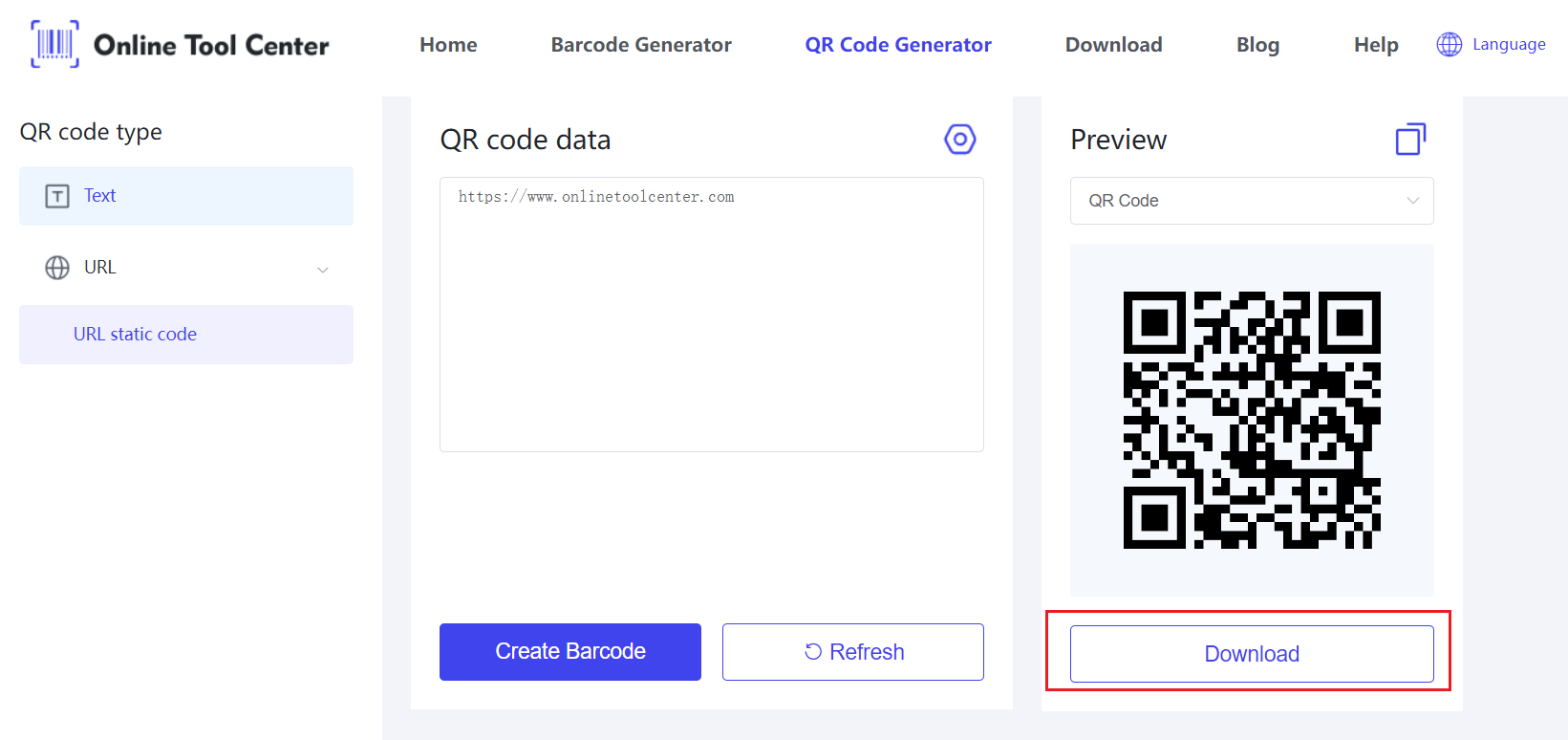
सबैमा, WhatsApp वेब QR कोड प्रयोग गर्दा, तपाईँको कम्प्युटरबाट वार्तालाप प्रबन्ध गर्न अनुमति द्वारा तपाईँको सन्देश अनुभव बढाउन सक्
बढी उपयोगी उपकरणहरू र संसाधनका लागि, हाम्रो WhatsApp QR कोड सिर्जना गर्नुहोस् । WhatsApp वेब QR कोड प्रयोग गर्ने बारेमा तपाईँको अनुभव र टिप्स साझेदार गर्नुहोस्!